Maison >Les sujets >excel >Comment définir la taille des cellules dans le tableau Excel pour qu'elle soit uniforme
Comment définir la taille uniforme des cellules dans le tableau Excel : sélectionnez d'abord les cellules qui doivent être redimensionnées, puis cliquez sur les lignes et les colonnes, puis cliquez sur la hauteur des lignes et des colonnes pour définir le nombre. ; enfin, vous pouvez sélectionner le numéro de cellule en faisant un glisser-déposer vers la gauche et la droite.

L'environnement d'exploitation de cet article : système Windows 7, version Microsoft Office Excel 2010, ordinateur Dell G3.
Comment définir la taille uniforme des cellules dans le tableau Excel :
1 Tout d'abord, sélectionnez les cellules qui doivent être redimensionnées --- cliquez pour commencer à nommer. les commandes de ligne et de colonne suivantes.
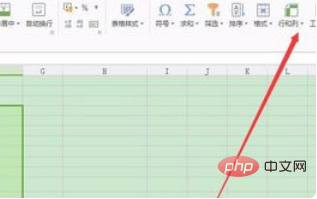
2. Dans la boîte de dialogue de sélection du menu contextuel, sélectionnez respectivement la hauteur de ligne et la largeur de colonne pour obtenir des valeurs de réglage unifiées. Si les versions sont différentes, le tableau Excel apparaîtra formaté.
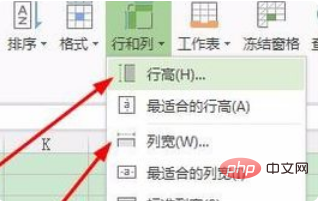
3. À ce stade, nous définissons la hauteur de ligne des cellules à une taille appropriée, et l'affichage de la page sera exactement de la même taille.
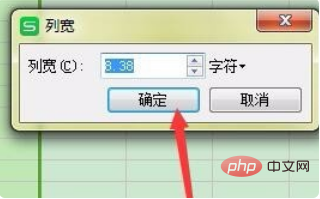
4. Une méthode plus intuitive consiste à sélectionner les côtés gauche et droit du numéro de cellule et à glisser-déposer. Vous pouvez voir le changement de taille de cellule, comme indiqué dans. la figure Affichage, cliquez avec le bouton droit des deux côtés de la souris affichera également les paramètres de hauteur de ligne et de largeur de colonne.
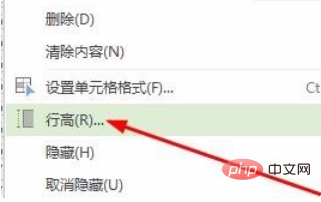
5. Le temps de glissement direct affichera également le changement de la valeur numérique, mais il n'est pas facile de contrôler la taille spécifique. Les deux méthodes peuvent l'être. mis en œuvre, selon Vient de préférence personnelle.
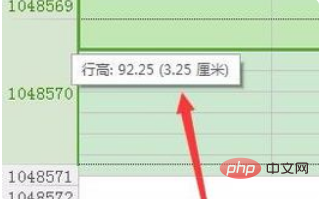
Recommandations d'apprentissage associées : Tutoriel de base Excel
Ce qui précède est le contenu détaillé de. pour plus d'informations, suivez d'autres articles connexes sur le site Web de PHP en chinois!